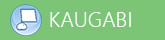Kuidas ID-kaardiga digiallkirjastada dokumente?
Digitaalselt allkirjastatud dokumendi avamiseks ning allkirja kehtivuse kontrollimiseks ei ole vaja ID-kaarti, kuid allkirjastamiseks küll.
Allkirja andmiseks DigiDoci klientprogrammi võib oma arvutisse paigaldada. Programm võimaldab lisaks allkirja kontrollimisele ka ise ID-kaardi abil digitaalallkirja anda või olemasolevale allkirjale teist allkirja lisada. Programmi saab alla laadida ametlikult Sertifitseerimiskeskuse kodulehelt https://installer.id.ee/.
Loomulikult on vaja eelnevalt paigalda arvutisse kaardilugeja ja arvuti-vaheline tarkvara (ID-kaardi draiver)! Värskeima draiveri alla laadida siit!
Digitaalallkirjastamine DigiDoc klientprogrammiga
Digitaalallkirja andmiseks DigiDoc klientprogrammis on kaks võimalust.
Esimesel juhul vali Windowsi failihalduris välja failid, millele soovite digiallkirja anda. Seejärel klõpsa nende peal paremat hiireklahvi ja vali menüüst "Allkirjasta ID-kaardiga" (kui kasutad Mobiil-ID'd, vajuta "Allkirjasta Mobiiliga").
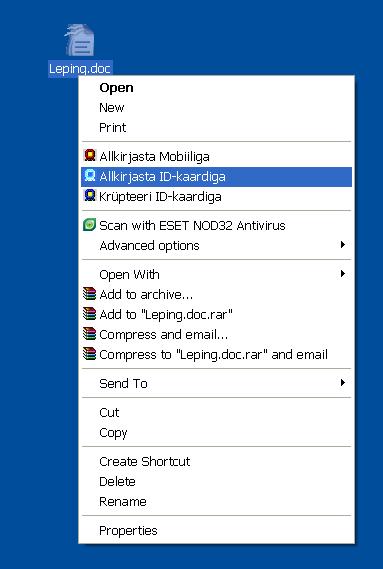
Allkirjastamine kasutades paremklõpsu ja hüpikmenüüd.
Teisel juhul võid programmi käsitsi käivitada (Start > Programs > DigiDoc > DigiDoc Client) ning konteinerisse failid lisada. Selleks klõpsa DigiDoc klientprogrammi menüüs nuppu Lisa fail ja leia oma kettalt failid, mida allkirjastada soovid. Peale seda, kui oled kõik soovitud failid lisanud, klõpsa nuppu "Allkirjasta".
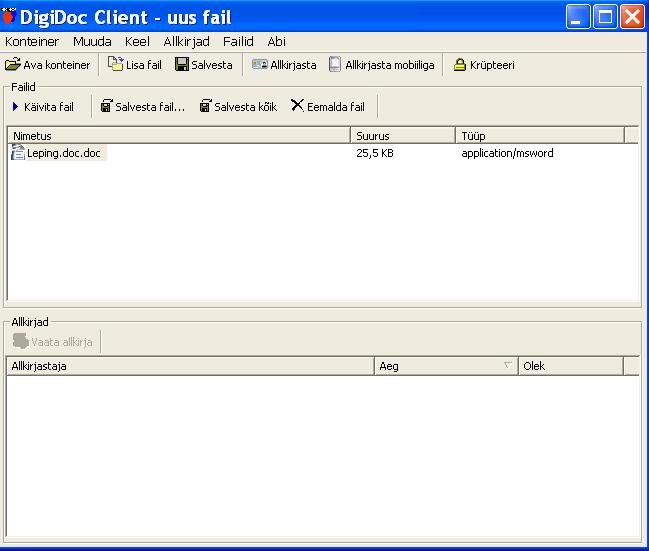
Allkirjaootel dokument DigiDoc-is
Nüüd võib programm Sinult küsida allkirjastamise kohta käivat lisainfot. Siia võid seda sisestada vabas vormis. Asukoha lahtrisse võid sisestada oma asukoha. Lahtrisse Roll/resolutsioon võid sisestada oma seose dokumentide ja allkirjaga. Siia info sisestamine ei ole kohustuslik ning enamasti võid siin kõik väljad tühjaks jätta, kuid mõnikord võib selles lahtris olevat infot nõuda näiteks Sinu teenusepakkuja või tööandja (kui on tegu teenusega seotud või tööalaste dokumentidega). Kahtluse korral küsi lisainfot. Pärast seda, kui oled info sisestanud, klõpsa nuppu Edasi >.
Allkirjastaja kohta lisainfot küsiv aken
Märkus: see infoküsimise aken võib ka mitte ilmuda. Selle küsimise saad ise sisse või välja lülitada, kui valid DigiDoc klientprogrammi menüüs "Muuda" elemendi "Seaded".
Nüüd küsib programm Sinult allkirjastamiseks PIN2-koodi. Kui oled allkirjastatava info sisuga nõus, siis sisesta PIN2 ja klõpsa OK.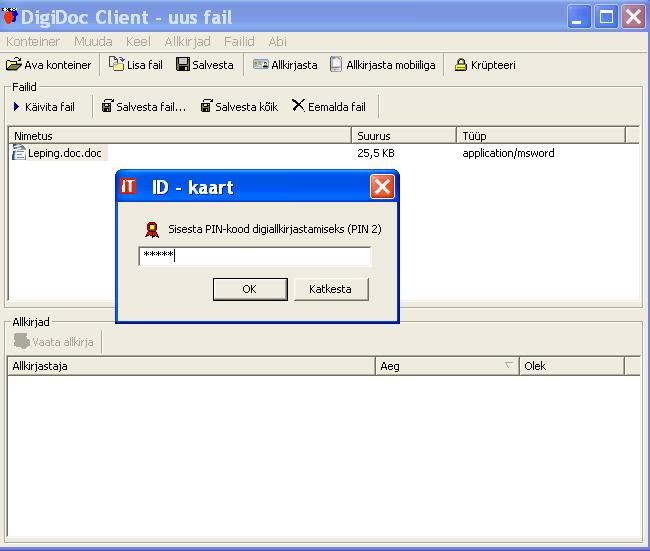
Nüüd on digiallkiri antud ja info Sinu ning allkirja kohta on DigiDoc klientprogrammi põhiaknas nähtaval. Täpselt samasugune pilt avaneb siis, kui avad mõne juba allkirjastatud faili - siis näitab arvuti samuti konteineris olevaid faile ja neile antud digiallkirju.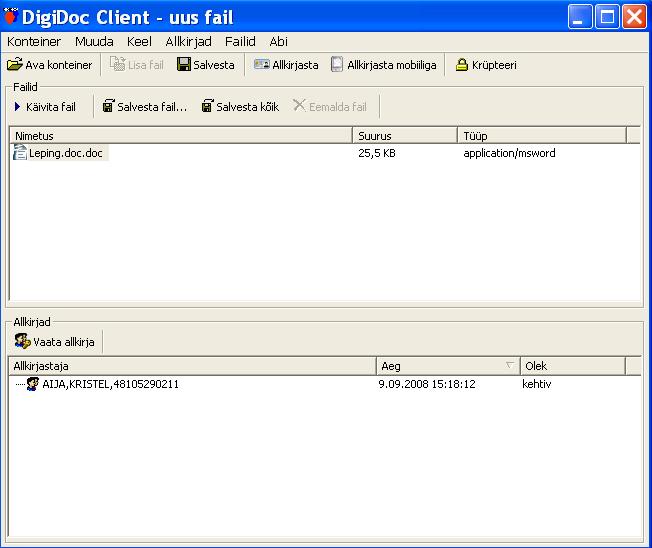
Allkirjastatud konteiner
NB! Ärge unustage allkirjastatud konteinerit ka salvestamast!
Juhul kui on vaja digiallkirjastaud dokumenti E-kirjaga saata, siis lisage eelnevalt krüpteeritud DigiDoc konteinerfail e-kirjale manusena!